Aplikácie na iPhone môžete aktualizovať dvoma spôsobmi:
Manuálna aktualizácia aplikácií: V tomto prípade máte kontrolu nad tým, kedy sa aplikácie aktualizujú, bez toho, aby ich telefón aktualizoval automaticky. Hoci to môže pôsobiť prakticky, často vedie k nepríjemnostiam. Predstavte si, že otvoríte aplikáciu a zistíte, že nefunguje, alebo sa objaví výzva na aktualizáciu – obvykle v ten najnevhodnejší okamih.
Automatická aktualizácia aplikácií: Keď je táto možnosť zapnutá, iPhone aktualizuje aplikácie automaticky. K tomu dochádza spravidla, keď je telefón v režime nečinnosti a pripojený na Wi-Fi. Hoci sú aktualizácie aplikácií zvyčajne malé, vykonávajú sa cez Wi-Fi, aby sa minimalizovalo využívanie mobilných dát. Pri automatických aktualizáciách sa aplikácie aktualizujú potichu, na pozadí, bez zreteľného vplyvu na zariadenie.
Ako aktualizovať aplikácie na iPhone manuálne
Ak chcete manuálne aktualizovať aplikácie na svojom iPhone, postupujte podľa týchto jednoduchých krokov:
- Otvorte App Store: Nájdite a klepnite na ikonu App Store na domovskej obrazovke.
- Prihláste sa do svojho profilu: Klepnite na ikonu profilu v pravom hornom rohu obrazovky. Týmto sa dostanete na stránku svojho účtu.
- Skontrolujte dostupné aktualizácie: Posuňte sa nadol do sekcie „Dostupné aktualizácie.“ Tu uvidíte zoznam aplikácií, pre ktoré sú dostupné aktualizácie.
- Aktualizujte jednotlivé aplikácie: Ak chcete aktualizovať konkrétnu aplikáciu, klepnite na tlačidlo „Aktualizovať“ vedľa nej.
- Aktualizujte všetky aplikácie: Ak chcete aktualizovať všetky aplikácie naraz, klepnite na tlačidlo „Aktualizovať všetko“ v hornej časti zoznamu.
- Počkajte na aktualizácie: Aktualizácie sa začnú sťahovať a inštalovať. Ich priebeh môžete sledovať v App Store alebo na domovskej obrazovke.
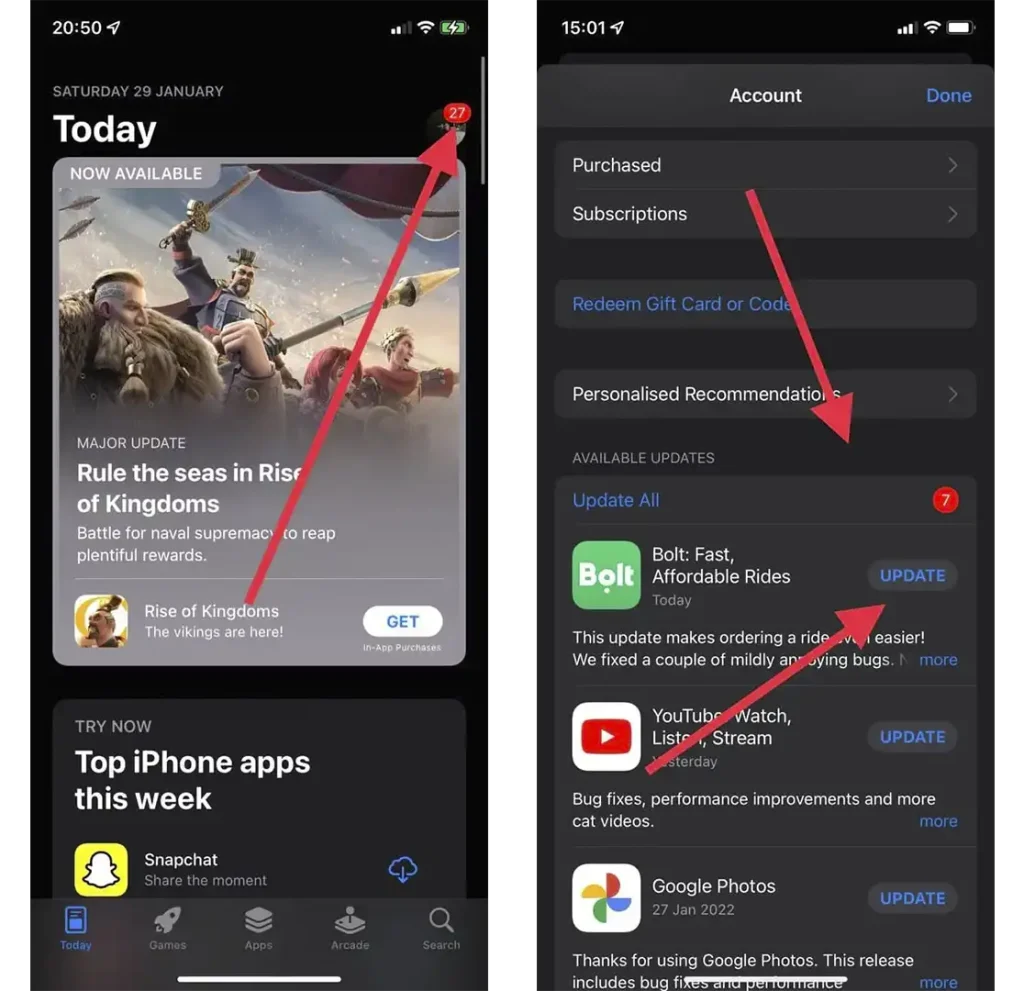
Po dokončení aktualizácie budú vaše aplikácie aktualizované a budete môcť využívať všetky nové funkcie a opravy, ktoré vyvinuli vývojári. Tento proces môže byť časovo náročný, pretože zahŕňa stiahnutie novej verzie aplikácie, odstránenie starej verzie pri zachovaní používateľských súborov a inštaláciu novej verzie. Ak máte na aktualizáciu 30 aplikácií, pripravte sa na to, že vám to zaberie približne hodinu.
Ako povoliť automatickú aktualizáciu aplikácií na iPhone
Ak chcete povoliť automatickú aktualizáciu aplikácií na iPhone, postupujte takto:
- Otvorte Nastavenia: Nájdite a klepnite na ikonu Nastavenia na domovskej obrazovke.
- Posuňte sa k App Store: Posuňte sa nadol a vyberte App Store zo zoznamu možností.
- Povoľte aktualizácie aplikácií: Nájdite možnosť „Aktualizácie aplikácií“ v hornej časti obrazovky a zapnite ju. To umožní, aby sa vaše aplikácie automaticky aktualizovali, keď je vaše zariadenie pripojené na Wi-Fi.
- Rozšírené nastavenia: Môžete tiež povoliť možnosti na automatické sťahovanie aplikácií zakúpených na iných zariadeniach a vymazanie nepoužívaných aplikácií na uvoľnenie pamäte. Uvoľnenie pamäte bolo pred desiatimi rokmi veľkým problémom, no dnešné telefóny majú dostatok pamäte a odstránenie aplikácie, ktorá zaberá 50–100 megabajtov, je prakticky nebadateľné.
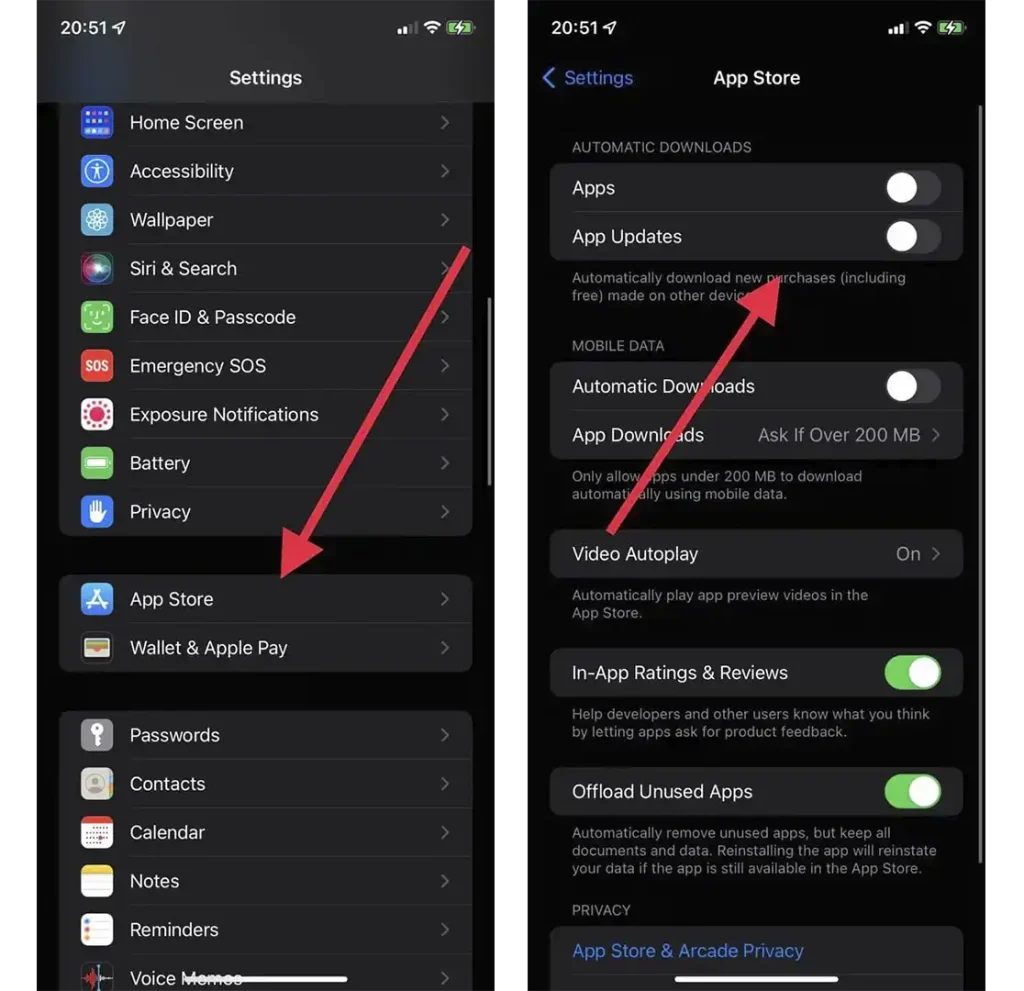
Ak je táto možnosť zapnutá, iPhone bude automaticky aktualizovať aplikácie na pozadí, keď je pripojený na Wi-Fi, zvyčajne v noci. Po približne 1–2 hodinách nečinnosti zariadenie skontroluje dostupné aktualizácie a ak nájde novú verziu, stiahne ju a nainštaluje do telefónu.









